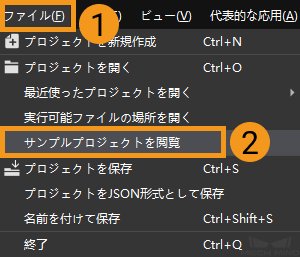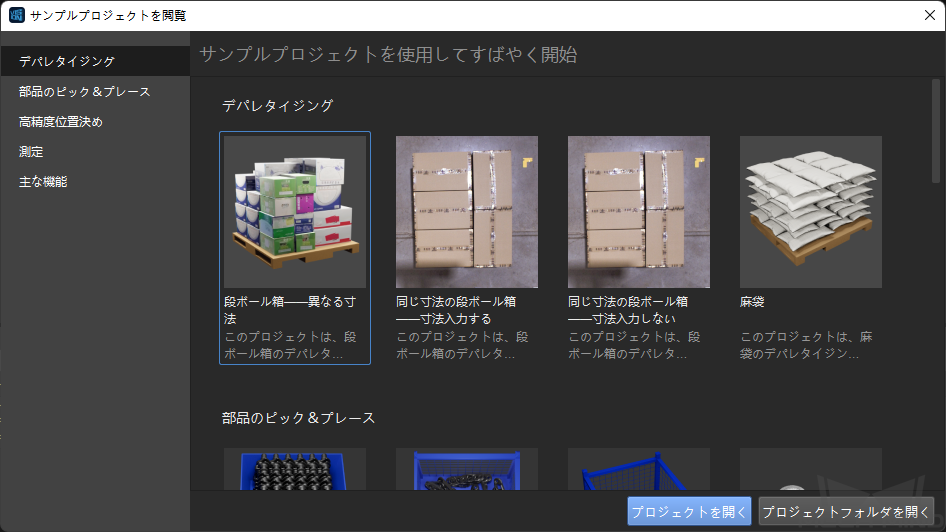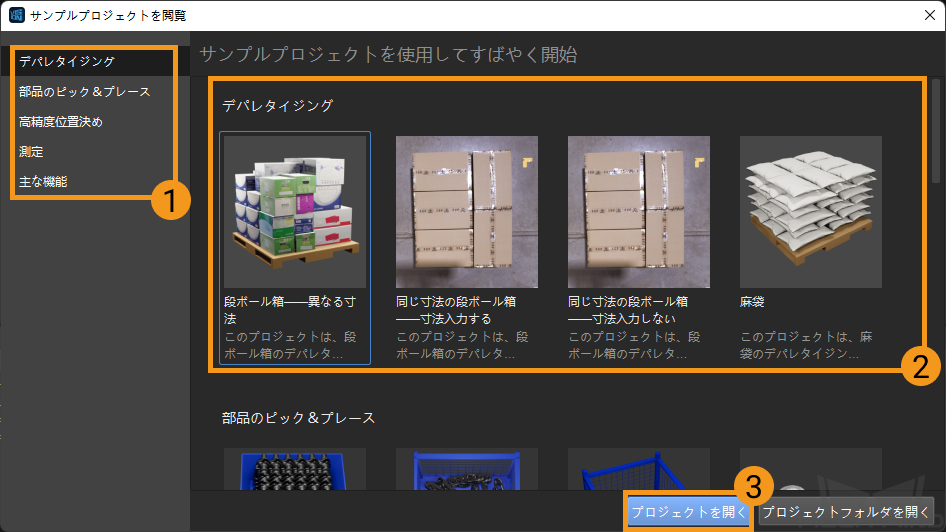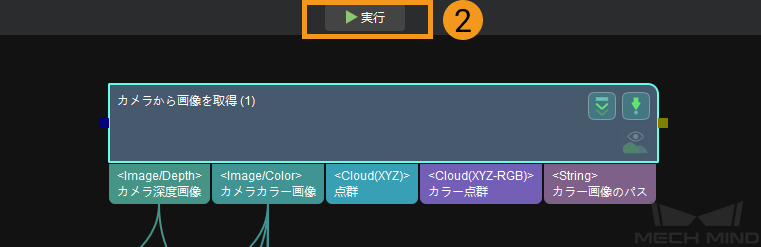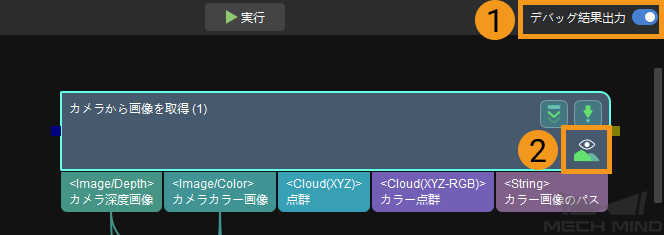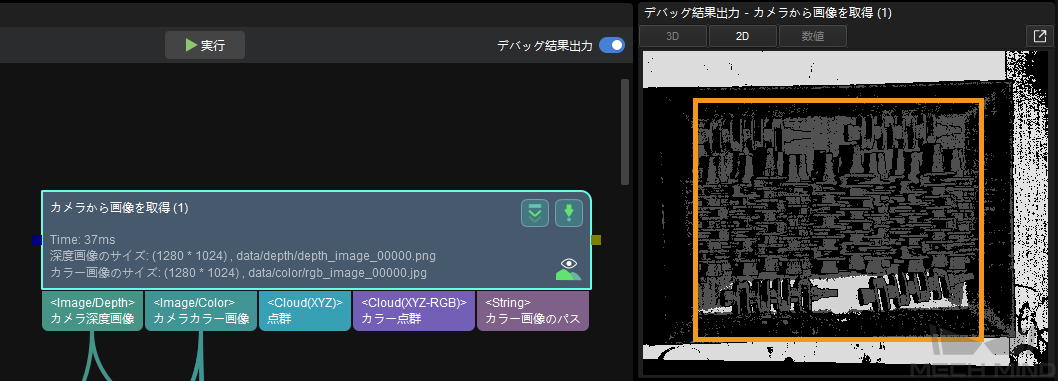サンプルプロジェクトから始める¶
Mech-Visionは、業界の代表的な事例に対応する「ワンクリック実行可能」なサンプルプロジェクトを提供します。サンプルプロジェクトを実行することにより、ステップの機能と実行効果をすばやく確認できます。
サンプルプロジェクトを閲覧¶
Mech-Visionのメニューバーで をクリックして、サンプルプロジェクトの選択画面に入ることができます。
下図に示すように、選択画面からサンプルプロジェクトを閲覧することができます。
サンプルプロジェクトについて¶
デパレタイジング、部品のピック&プレース、高精度位置決め、主な機能の4種類のサンプルプロジェクトがあります。詳細な説明は下記の通りです。
プロジェクトの種類 |
ディスクリプション |
サンプル図 |
|
デパレタイジング |
段ボール箱——異なる寸法 |
このプロジェクトは、異なる寸法の段ボール箱のデパレタイジングに使用されるビジョン処理のプロセスを示します。 |
|
同じ寸法の段ボール箱——寸法入力する |
このプロジェクトは、同じ寸法の段ボール箱のデパレタイジングに使用されるビジョン処理のプロセスを示します。 |
||
同じ寸法の段ボール箱——寸法入力しない |
このプロジェクトは、同じ寸法の段ボール箱のデパレタイジングに使用されるビジョン処理のプロセスを示します。 |
||
麻袋 |
このプロジェクトは、同じ寸法の麻袋のデパレタイジングに使用されるビジョン処理のプロセスを示します。 |
||
部品のピック&プレース |
大型の非平面形状部品 |
このプロジェクトは、部品のピック&プレースに使用されるビジョン処理のプロセスを示します。クランクシャフトのデータを使用します。 |
|
小型の非平面形状部品 |
このプロジェクトは、部品のピック&プレースに使用されるビジョン処理のプロセスを示します。トラックリンクのデータを使用します。 |
||
積み重ねられた平面形状部品 |
このプロジェクトは、部品のピック&プレースに使用されるビジョン処理のプロセスを示します。鋼板のデータを使用します。 |
||
ブレーキディスク |
このプロジェクトは、ブレーキディスクの穴の位置決めに使用されるビジョン処理のプロセスを示します。きれいに配置されるブレーキディスクのデータを使用します。 |
||
高精度位置決め |
高精度位置決め |
このプロジェクトは、ブレーキディスクの穴の位置決めに使用されるビジョン処理のプロセスを示します。ブレーキディスクのデータを使用します。 |
|
測定 |
2D測定 |
このプロジェクトは、サイズ測定に使用されるビジョン処理のプロセスを示します。金属製のラッチのデータを使用します。 |
|
高さの差の測定 |
このプロジェクトでは、高さの差の測定に使用されるビジョン処理のプロセスを示します。RJ45コネクタのデータを使用します。 |
||
主な機能 |
3D位置姿勢推定 |
このプロジェクトは、部品の点群モデルを取得する方法を示します。また、「3D位置姿勢推定」クラスのステップを使用して部品を位置決めします。 |
|
サンプルプロジェクトの特徴は次の通りです。
代表的なプロジェクトとステップ、現場からの画像が使用されている。
軽量化された画像データとモデルファイルが使用され、プロジェクトが簡略化されている。
最適なパラメータ構成と高速実行速度。
きれいなステップ配置とつなぎ。
サンプルプロジェクトを実行¶
画面でサンプルプロジェクトのタイプを選択した後、 プロジェクトを開く をクリックして、サンプルプロジェクトを開きます。
サンプルプロジェクトを開いた後、プロジェクトツールバーの 実行 をクリックして、サンプルプロジェクトを実行します。
サンプルプロジェクトを実行した後、ステップ間のつなぎをダブルクリックすると、「デバッグ結果出力」ウィンドウで各ステップの実行結果が表示されます。
上記のサンプルプロジェクトを確認した後、 Mech-Visionプロジェクトの基本操作 を参照してさらにMech-Visionの関連操作を学ぶことができます。